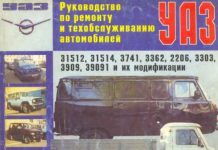Išsamiau: „Asus nexus 7“ taisymas „pasidaryk pats“ iš tikro meistro svetainėje my.housecope.com.
Šiandien mes jums pasakysime, kaip išardyti Asus Nexus 7 2013. Tai antroji to paties pavadinimo įrenginio versija, išleista 2013 m. Šiame straipsnyje aprašytos instrukcijos padės tiems, kurie nusprendė išardyti šį įrenginį savarankiškam remontui, profilaktikai ir pan.
Nerekomenduojame jo naudoti tiems, kurie neturi šiuolaikinių mobiliųjų įrenginių analizavimo patirties ir įgūdžių atliekant remonto darbus. Jei tvirtai apsisprendei, pradėkime darbą.
-
Pirmiausia turime nuimti planšetinio kompiuterio galinį dangtelį. Norėdami tai padaryti, galite paimti kietą kirtiklį, plastikinę mentelę arba lygų dantų instrumentą (kurį aš iš tikrųjų naudoju dažniausiai), kad darbo metu nesubraižytumėte plastiko. Įkišame mentelę į tarpą tarp galinio dangtelio ir rėmelio aplink ekraną ir atsargiai atleidžiame skląsčius, kaip parodyta paveikslėlyje.
Judame perimetru žemyn ir tą patį darome planšetinio kompiuterio apačioje (kur yra sistemos jungtys) ir priešingoje pusėje.
Atleidę visus skląsčius, išardome korpuso galinę dalį.
Pagaliau priėjome prie nuojautos. Dabar turime išimti akumuliatorių. Norėdami tai padaryti, atjungiame plačią sidabrinę juostelę, jungiančią pagrindinę plokštę su apačia.
Tada atjungiame ekrano kabelį. Jis šiek tiek siauresnis.
Po to atsukite keturis varžtus, tvirtinančius akumuliatorių šonuose, ir išimkite akumuliatorių, atjungdami jį nuo jungties.
Toliau pereiname prie apatinės lentos. Nuo jo atjunkite polifoninį garsiakalbį ir jutiklinio ekrano kilpą.
Atsukite visus varžtus, tvirtinančius skarelę aplink perimetrą, ir nuimkite
| Vaizdo įrašas (spustelėkite norėdami paleisti). |
Nuimkite polifoninį modulį atsukdami du varžtus kampuose.
Tą patį darome ir pagrindinėje plokštėje: atjunkite polifoninį garsiakalbį ir šoninio mygtuko laidą.
Atsukame varžtus aplink perimetrą ir išardome pagrindinę plokštę, o už jos – viršutinį polifoninį bloką.
Tai viskas, visa planšetė gali būti laikoma išardyta.
Patiems patariame nerizikuoti ir kreiptis į aptarnavimo centrą. Jei išdaužysite „Asus Nexus 7“ jutiklinį stiklą, įrenginys nustos krauti, neįsikrauna arba paprašys grafinio slaptažodžio, mūsų vedliai jį sutvarkys per valandą. Be to, gausite garantiją nuo 30 dienų iki 1 metų.
Jei šis straipsnis jums buvo naudingas, palaikykite projektą, kad būtų galima toliau plėtoti. Dėkoju!
Labai ačiū! Aiškiai, aiškiai ir su tinkamais įspėjimais. Jūsų dėka sutvarkiau. Maniau, kad ekranas išlindo, bet nuo smūgio pasirodė, kad traukinys nuskriejo.
Džiugu, kad straipsnis buvo naudingas!
Žinoma, kvaila)). Bet prieš nuimdami dangtelį ištraukite SIM kortelės atramą, aš jo vos nesulaužiau)).
Ačiū už straipsnį, užveržiau giroskopo kilpas, automatinis pasukimas suveikė).
Planšetinis kompiuteris neįsijungia, kai įkroviklis yra atjungtas, net kai baterija visiškai įkrauta. Trumpai paspaudus maitinimo mygtuką, stebimas akumuliatoriaus įkrovimo procesas.
Laba diena, Vladimirai. Atneškite planšetinį kompiuterį diagnostikai, ji atliekama nemokamai. Išsiaiškinsime, kokia yra problema, ir susitarsime dėl remonto kainos.
Išsamios planšetinio kompiuterio „Nexus 7“ išmontavimo instrukcijos, kuriose išmokysite išardyti planšetinį kompiuterį, kad pakeistumėte sugedusį LCD ar kitą naudojimo metu sugedusį vidinį komponentą.
Plastikiniu įrankiu arba gitaros kirtikliu nuimkite galinį dangtelį, kuris spaustukais pritvirtintas prie planšetinio kompiuterio.
Atjunkite akumuliatoriaus maitinimo jungtį.
Atjunkite LCD juostos kabelio jungtį.
Kitos dvi kilpos prie priekinio skydelio tvirtinamos FPC spaustukais, pirmiausia reikia jas atjungti, o tada pačias kilpų jungtis.
Atsukite penkiolika mažų Phillips varžtų (# 00), kurie pritvirtina ekraną prie metalinio planšetinio kompiuterio rėmo. Tada atskirkite ekraną nuo paties korpuso.
Ekrano gale yra duomenų kabelis, o jei reikia pakeisti ekraną, perkelkite šį kabelį į naują LCD. Po to planšetę galėsite surinkti, atlikdami visą procedūrą atvirkštine tvarka.
Ekranai be priekinio dangtelio taip pat parduodami pakeisti. Norėdami nuimti ekraną nuo priekinio rėmelio, jums reikia plaukų džiovintuvo, kad atlaisvintumėte jį laikančius klijus.
Suminkštinę klijus, plastikiniu įrankiu atskirkite patį ekraną nuo plastikinio rėmo.
Nuėmus ekraną, nuo klijų reikia nuimti patį rėmelį ir priklijuoti naują LCD ekraną.
Norėdami išimti akumuliatorių, taip pat naudokite plaukų džiovintuvą, kad suminkštintumėte klijus, tada plastikine mentele nuimkite jį nuo tvirtinimo taško.
Nulupkite varinius skydus, kad pasiektumėte pagrindinę plokštę.
Atjunkite garsiakalbio jungtį pincetu ar kitu įrankiu.
Atsukite du mažus Phillips varžtus (# 00), kurie pritvirtina garsiakalbio mazgą prie korpuso.
Juostos jungtis pritvirtinama FPC tipo skląsčiu, pirmiausia turite jį atidaryti, o tada atjungti juostelės jungtį, kuri yra priešingoje plokštės pusėje.
Nuimkite mygtukus nuo korpuso pincetu arba kitu tam skirtu įrankiu, pvz., šlifuokliu (pavaizduota žemiau).
Naudodami spudger įrankį nuimkite pagrindinės plokštės varinį skydą.
Raskite ir atsukite septynis mažus Phillips varžtus (# 00), kurie pritvirtina pagrindinę plokštę prie korpuso.
Norėdami išimti priekinę kamerą, naudokite spudger įrankį, atjunkite jungtį ir nuimkite ją nuo plokštės.
Nexus 7 išardymas yra daug laiko reikalaujantis darbas, reikalaujantis kruopštumo ir dėmesio, todėl nepradėkite ardyti, jei nesate tikri savo jėgomis!
Jei mūsų instrukcija jums padėjo: „Nexus 7 išardymas“, palaikykite mūsų svetainę – pasidalykite nuoroda su draugais:
Šis straipsnis skirtas planšetiniam kompiuteriui Asus Nexus 7. Jame bus pateiktos išsamios šio įrenginio išmontavimo instrukcijos nuotraukose. Informacija gali būti naudinga tiems, kurie netyčia sulaužė savo mobiliojo telefono ekraną ir nori tai pataisyti patys. Kad nepakenktumėte ar nepablogintumėte savo įrenginio būklės, nerekomenduojame griebtis šio metodo, jei nesate visiškai įsitikinę savimi ir neturite reikiamų įgūdžių. Tokiu atveju kreipkitės į specialistą dėl remonto. Taigi, jei neapsigalvojote, galime pereiti prie analizės.
- Planšetės išardymas prasideda nuo galinio plastikinio dangtelio išmontavimo. Jis laikosi ant skląsčių aplink perimetrą. Geriausia pradėti nuo aparato apačios, tarp dangčio ir šoninio rėmo įkišus mentelę arba kirtiklį. Tada judėkite į kairę arba dešinę pusę, kaip parodyta nuotraukoje.
Nuėmę dangtelį, atjunkite akumuliatoriaus jungtį nuo plokštės, išimkite akumuliatorių.
Tada atsukame 3 polifoninį modulį tvirtinančius varžtus ir nuimame.
Išjunkite jutiklinio ekrano kilpą (lietimui jautrų stiklą), ekraną ir šoninius mygtukus. Taip pat laidas, einantis iš plokštės su USB jungtimi į pagrindinį.
Pereikite prie pagrindinės plokštės išmontavimo. Atsukame visus varžtus, laikančius jį per visą perimetrą. Tada nulupkite metalinę plokštę (šilumos kriaukle) nuo ekrano galinės dalies. Ir tik tada išimame pačią pagrindinę plokštę.
Kitame etape atsukame varžtus, laikančius važiuoklę (vidurinę korpuso dalį) su ekrano moduliu.
Dabar, norint surinkti planšetinį kompiuterį, reikia atlikti visus aprašytus išmontavimo taškus atvirkštine tvarka.
























































































































[neprisijungus]
Grupė: forumo garbės nariai
Žinutės: 2793
Registracija: 15.04.09
Samsung Galaxy S7 SM-G930FD
Reputacija:





Įrašas buvo redaguotas givlax – 26.02.17, 22:02










































































[neprisijungus]
Grupė: Draugai w3bsit3-dns.com
Žinutės: 139
Registracija: 12/17/11
Apple iPhone X
Reputacija:





pradžiai išdėliosiu pačios planšetės schemą (prisegtuose failuose).
Kilo idėja įdiegti įmontuotą SD kortelių skaitytuvą, skirtą nexus 7.
idėja yra ta, kad galite prilituoti prie USB jungties nexus ir ištraukti skaitytuvą su jungikliu. bet mintys kankina:
1. kaip įkrauti planšetinį kompiuterį, kad neatjungtumėte USB atmintinės. (Jau turiu idėją. 4 kontaktai ant ribos žino, kaip pakrauti įrenginį. Taip pat papildomai iškarpa iš schemos) + nuoroda į branduolį, kuri leidžia įkrauti įrenginį vienu metu naudojant leidimą.
2. norėdami pamatyti visą turinį per usb. įskaitant prijungtą SD.
Kas turi idėjų, pasidalinkime. ir kitos idėjos.
dabar studijuoja grandinę.
ps pastebėjo, kad galima lituoti hdmi jungtį, plokštėje yra jungtys.
PSS: atsiprašau už tai, kad viskas taip surašyta krūva, nes tema pridedama + papildysiu ir prižiūrėsiu įrašą.
Įrašas buvo redaguotas sudeginti – 09.01.13, 00:45
Mūsų aptarnavimo centras teiks paslaugas didelio našumo Asus Nexus 7 2013 savininkui sutaisyti ir pakeisti ekraną, pagrindinę plokštę. Jei planšetinis kompiuteris neveikia ir neįsijungia, modernios įrangos dėka atliekama diagnostika, leidžianti tiksliai nustatyti problemą. Paslauga atliekamiems darbams suteikia garantiją iki trejų metų. Programinės įrangos konfigūravimas ir įdiegimas, jungčių ir sąsajų taisymas, atstatymas ir taisymas po sąlyčio su skysčiu – visa tai, ir ne tik, paslaugas galima atlikti nemokamai išsikvietus pristatymo tarnybos kurjerį į namus.
Pabandykite padidinti nuolaidą
Norėdami padidinti nuolaidą iki 10% Kaip
„Asus Nexus 7 2013“ naudotojams, besinaudojantiems įrenginiu, dažnai kyla klausimų, susijusių su galimomis problemomis ir veiksmais, kurių reikėtų imtis norint jas išspręsti. Žinoma, ne visas problemas pavyks išspręsti namuose, o kraštutiniais atvejais teks kreiptis į meistrą, tačiau iškilusių gedimų taisymas gali būti atliktas ir patiems.
Jei „Asus Nexus 7 2013“ pilnai įkrautas, bet neįsijungia, tuomet šios problemos sprendimas yra gana paprastas: prijunkite planšetinį kompiuterį prie maitinimo kelioms valandoms ir palaikykite maitinimo mygtuką bent 30 sekundžių. Šis nesudėtingas procesas sutvarkys įrenginį po gilaus iškrovimo, kuris anksčiau atsisakė paleisti.
Daugelis žmonių skundžiasi, kad „Asus Nexus 7 2013“ neveikia ekrano pasukimas. Norėdami išspręsti šią problemą, pirmiausia įsitikinkite, kad įjungta automatinio pasukimo funkcija – tai galima padaryti skirtuke „Prieinamumas“. Spustelėkite mygtuką „Išjungti“, kad pereitumėte į saugųjį režimą - jei ekrano pasukimas veikia, problema slypi trečiųjų šalių programose, kurias galima pašalinti naudojant minkštą atstatymą.
Jei susiduriate su problema, dėl kurios „Asus Nexus 7 2013“ nepavyksta įkrauti, prijunkite įkroviklį, vienu metu paspauskite maitinimo ir garsumo mažinimo mygtuką. Pasirodžiusiame meniu naudodami garso reguliavimą eikite į elementą „Išjungti“ ir paspauskite maitinimo mygtuką. Vėl prijunkite įkroviklį ir pamatysite akumuliatoriaus įkrovimo piktogramą.
Ar pastebėjote, kad prijungtas kompiuteris nemato Asus Nexus 7 2013? Tokiu atveju turite pradėti USB derinimą: planšetinio kompiuterio nustatymuose raskite skyrių „Apie planšetinį kompiuterį“ ir spustelėkite versijos numerį, kol taps prieinamos kūrėjo parinktys; eikite į pasirodžiusias parinktis ir įgalinkite USB derinimą bei nepamirškite atnaujinti tvarkyklių atitinkamame kompiuterio skyriuje.
Jei „Asus Nexus 7 2013“ prijungėte prie kompiuterio per USB, bet jis jo neatpažįsta, šią problemą galima išspręsti taip: eikite į nustatymus ir pasirinkite meniu „Atmintis“, spustelėkite tris vertikalius taškus. viršutiniame dešiniajame kampe ir suaktyvinkite ryšį su kompiuteriu per USB. Įsitikinkite, kad pažymėta Medijos įrenginys, tada vėl prijunkite planšetinį kompiuterį prie kompiuterio.
Jei Asus Nexus 7 2013 ekrane nerodomi vaizdai, turite išsiaiškinti problemos priežastį. Prijunkite įrenginį kabeliu prie televizoriaus naudodami vaizdo išvestį (HDMI). Įsitikinkite, kad planšetinis kompiuteris įjungtas: sklinda garsai, kai paspausite garsumo mygtukus. Jei vaizdas rodomas įprastai, planšetinio kompiuterio ekraną reikia pakeisti.O jei jo nėra, priežastis yra sugedęs vaizdo adapterio blokas, todėl įrenginį reikia nuvežti taisyti.
Asus Nexus 7 2013 vartotojai dažnai susiduria su tuo, kad planšetinis kompiuteris užšąla ant Google logotipo. Norėdami išspręsti šią problemą, palaikykite maitinimo mygtuką 15 sekundžių, tada paleiskite iš naujo. Pakartokite procedūrą tris kartus ir, jei problema išlieka, meniu „Apie planšetinį kompiuterį“ patikrinkite, ar nėra sistemos naujinimų ir, jei reikia, juos įdiekite.
„Asus Nexus 7 2013“ gali pakibti atrakinant įkrovos įkroviklį dėl daugelio priežasčių, tačiau pagrindinė iš jų nėra įjungtas USB derinimas. Tai galima išspręsti paleidus įkrovos įkroviklį ir prijungus planšetinį kompiuterį prie kompiuterio, tada naudojant specialią programą prieiti prie sistemos administratoriaus teisėmis ir kūrėjo parinktyse įgalinti norimą funkciją.
Galbūt jus domina:
„Asus“ išleido naują „Google Nexus 7 2 Gen 2013“ planšetinio kompiuterio versiją
Šiame straipsnyje pabandysime trumpai papasakoti, kaip išardyti šią planšetę.
„Asus Google Nexus 7 2 Gen“ planšetinio kompiuterio techniniai komponentai yra šie:
- Qualcomm 1,5 Hz Snapdragon S4 Pro procesorius
- 7 colių jutiklinis ekranas, kurio dydis yra 1920x1200 su IPS matrica
- 2 GB RAM
- Grafikos adapteris Adreno 320
- 5MP galinė kamera
- 1,2 MP priekinė (priekinė) kamera
- operacinė sistema Android 4.3 Jelly Bean
Palyginus antros kartos „Nexus 7“ su pirmuoju, matome dramatiškus įrenginio formos ir dydžio pokyčius.
- Antroji versija (nuotrauka kairėje) yra plonesnė, siauresnė ir aukštesnė (ilgesnė) nei jos pirmtakas, o galiniame skydelyje nėra gofruotos tekstūros.
- Kiti akivaizdūs pakeitimai apima galinės kameros pridėjimą ir stereofoninio garso atnaujinimą. Dabar čia yra trys grotelės (veikiančios kaip dvi kolonos): dvi apačioje ir viena viršuje.
- Vis dėlto kyla jausmas, kad nors mikro-USB prievadas liko toje pačioje vietoje, ausinių lizdas buvo perkeltas.
Antrame žingsnyje pereiname prie planšetinio kompiuterio atidarymo naudodami specialų plastikinį įrankį.
Atsidūrę viduje, nenustebkite: rasite didžiulę bateriją. Tačiau jis yra gana standartinis šiuolaikiniams planšetiniams kompiuteriams.
Viduje yra dar kažkas. Antena? (Induktoriaus?)
Atkreipkite dėmesį, kad tai pirmas kartas, kai antena buvo planšetiniame kompiuteryje su jutikliniu kilimėliu. Galbūt ateityje iš viso atsikratysime laidų kaip elektroninių atliekų šaltinių. Beje, taip pat yra NFC modulis * - tiesiai virš induktoriaus.
Atėjo laikas naudoti spudgerį**, kad atlaisvintumėte akumuliatorių.
- „Nexus 7“ dangtelį laiko du varžtai – po vieną ant kiekvieno iš pagrindinių skydų – ir, turiu pasakyti, yra laikomi taip tvirtai, kad juos pakeitus garantija greičiausiai nebegalios.
- Tačiau nusprendėme, kad mūsų atidarymo procesas yra svarbesnis už garantijas.
- Akumuliatoriaus stovas išeina be problemų.
- Jis tvirtinamas vos keliais varžtais, nors pati baterija yra pritvirtinta prie dėklo gana lipniais klijais.
- Akumuliatorius, kurio įtampa 3,8 V, talpa 15 W / h (3950 mAh), įkrovimo įtampa 4,35 V, sukurta Celxpert Industrial Corporation.
- Nepaisant 4326 mAh (mili-amperų per valandą) originalaus „Nexus 7“ akumuliatoriaus, šios naujos kartos baterijos gali pasigirti papildoma valanda baterijos veikimo trukme. Mažos galios įrenginiai yra daug pelningesni ir duoda daugiau pinigų, todėl tai tikrai gera tendencija.
- Atėjo laikas išimti dukterinę plokštę, nes tarp jungčių fiksuotoje vietoje yra tik vienas IC (integruotasis grandynas).
- ELAN eKTH325BAWS yra talpinis jutiklinio skydelio valdiklis iš ELAN eKT linijos (ELAN Microelectronics Corporation).
Pagrindinę plokštę pašalinome taip pat greitai, kaip ir ankstesnėse operacijose. Taip pat lengvai pasiekiamos priekinės ir galinės kameros.
- Gaila, kad naudotojai ir toliau daro nepatogias planšetinio kompiuterio nuotraukas tokiame įrenginio lygyje.
- Jei norite unikalių nuotraukų, padarytų naujuoju „Nexus 7“ planšetiniu kompiuteriu, gausite 5 MP (megapikselių) vaizdą. Asmenukėms turite tik 1,2 MP.
Taigi, koks yra šios tabletės (PCB) „įdaras“?
- Qualcomm APQ8064 Snapdragon S4 Pro Quad-Core CPU
- 4 x 512 MB RAM (iš viso 2 GB) – Elpida J4216EFBG DDR3L SDRAM
- Mikroschemos Analogix ANX7808 SlimPort siųstuvas (atsakingas už vaizdo išvestį)
- Texas Instruments BQ51013B belaidžio įkrovimo valdiklis
- Belaidis IC - Qualcomm Atheros WCN3660 WLAN a / b / g / n, Bluetooth 4.0 (BR / EDR + BLE) ir FM radijo modulis
- 16 GB „Flash“ atmintis – „SK Hynix H26M52003EQR eMMC“
- Qualcomm PM8921 galios valdiklio greito įkrovimo akumuliatoriaus valdymo IC (integruota grandinė).
Toliau ištraukiame atnaujintus garsiakalbius.
- Jie yra stereofoniniai ir turi aukštą garso kokybę.
- Jų žymėjimas yra DN17128L000.
Priekinio skydelio viduje randame „Wi-Fi“ antenos išvestis.
Žingsnis po žingsnio randame belaidžio ryšio dažnius su simboliais „ME571K_WIFI_3DC“
Apibendrinkime – ir įvertinkime antros kartos „Nexus 7“ planšetinį kompiuterį pagal priežiūros kriterijus.
Įvertinimas: 7 iš 10 (10 balų skiriama prietaisui, kurį labai lengva taisyti).
- Galinis dangtelis atsidaro gana paprastai, reikalaujant minimalių pastangų ir naudojant tik turimą plastikinį atidarymo įrankį. Tiesa, kaip pastebėjote, šiek tiek pažeidėme įrenginio vientisumą, nors analizavimo procedūros pradžioje buvome gana atsargūs.
- Visos viduje esančios tvirtinimo detalės yra Phillips Phillips varžtai – čia nėra patentuotų (patentuotų) varžtų.
- Kadangi baterijos dėklą lengva išimti, kai kuriems ypač kruopštiems „atidarytojams“ būtinai teks jį ištraukti iš lopšio.
- Priekinis stiklas yra priklijuotas prie ekrano rėmelio, o tai reiškia, kad norint nuimti ekraną arba visiškai pakeisti priekinį dangtelį, vis tiek reikia šilumos pistoleto (arba plaukų džiovintuvo).
* trumpojo nuotolio bekontakčio ryšio modulis
** specialūs įtaisai įrenginiams atidaryti

Kasdien skelbiame Asus prekinio ženklo planšetinių kompiuterių taisymo instrukcijas, o šioje medžiagoje papasakosime ir nuotraukose bei vaizdo įrašuose parodysime, kaip sugedusį Full HD ekraną (7 ″ įstrižainė, 1920 × 1080 raiška) pakeisti labai geru (in mūsų nuomone, vienas geriausių savo nišoje) planšetinis kompiuteris ASUS Google Nexus 7 2013 ME571 (kiti įrenginio žymėjimai ME571K, ME571KL, K008, K009).
Galite žiūrėti vaizdo įrašą apie ekrano modulio keitimo procesą, esantį žemiau tekste, arba pereiti šio proceso aprašymo etapus naudodami tekstą ir nuotraukas.
Prieš mus – planšetinis kompiuteris „Nexus 7“ su dažniausiai pasitaikančia problema (sugedęs jutiklinis stiklas), tokiu atveju pakeisime visą planšetinio kompiuterio ekrano modulį. Pirmiausiai kirtiklio pagalba išardome galinį guminį planšetinio kompiuterio dangtelį.
Kitame žingsnyje atsargiai atjunkite laidus.
Ekrano paviršių, ekrano tvirtinimo vietas pašildome ASUS Google Nexus 7 2013 dėklu. Lėtai išardome ekraną.
Pašaliname senų klijų likučius ir nuriebaliname paviršių. Ekrano montavimo vietą suklijuojame dvipuse juosta.
Tada prijungiame naują ekrano modulį, kad patikrintume jo veikimą.
Nuimame apsaugines plėveles ir montuojame naują planšetės ekraną.
Būkite atsargūs su ekrano kabeliu.
Montuojame galinį Nexus 7 2013 planšetinio kompiuterio dangtelį.
Vėl įjungiame planšetinį kompiuterį, kad dar kartą įsitikintume, jog naujasis ekranas veikia be problemų, o planšetės jutiklinis stiklas į prisilietimus reaguoja be „fantomų“.
Prenumeruokite mūsų kanalą „YouTube“ vaizdo įrašų priegloboje ir nepraleisite naujų vaizdo įrašų vadovų iš Baltarusijos dirbtuvių „Gadget Asus“ kompiuterių remonto tarnybos Minske!
Atkreipkite dėmesį, kad jei nuspręsite savarankiškai atlikti remonto darbus, kurie buvo atlikti šiame vadove, dirbtuvė nėra atsakinga už jūsų neteisingus veiksmus - vaizdo įraše ir nuotraukoje gali atrodyti, kad viskas yra labai paprasta, bet iš tikrųjų tai yra kliedesys. Visiems svetainės lankytojams ir naudotojams primename, kad Baltarusijos dirbtuvės „Gadget Service“ teikia „Asus“ planšetinių kompiuterių nustatymo, reguliavimo ir remonto paslaugas Minske tiek grynaisiais, tiek banko pavedimu su 120 dienų garantija atliktiems darbams.
Atliekame ne tik ekranų keitimo darbus, bet ir visus remonto darbus nuo Nexus 7 planšetinių kompiuterių keitimo iki jungčių keitimo ir pagrindinių plokščių remonto. Spustelėkite toliau pateiktą nuorodą, kad sužinotumėte dabartinę „Nexus 7 2013“ planšetinio kompiuterio ekrano keitimo kainą.
Kaip rodo pasaulinė pardavimų statistika, šiandien vienas populiariausių planšetinių kompiuterių yra Nexus 7 – bendras tokių kompanijų kaip Google ir ASUS produktas. Entuziastai planšetinį kompiuterį jau ištyrė beveik iš visų pusių ir dažnai publikuoja savo apžvalgą internete.
Užsienio šaltinis, vadinamas DirectFix.com, paskelbė vaizdo įrašą, kaip išardyti „Nexus 7“, kurį galite peržiūrėti žemiau. Tai leidžia suprasti, kaip geriausiai atidaryti įrenginio dėklą, jei staiga jo prireiktų.
Kaip pažymėjo vaizdo įrašo autoriai, planšetinio kompiuterio sukūrimo kokybė yra gana aukšto lygio. Savarankiškai norėčiau pasakyti, kad svetainės vartotojai Komentuodami ekrano defektą, jie dažnai rašo apie kai kurių varžtų nebuvimą. Įdomu, kodėl kūrėjas to nekontroliuoja?
Jei dėl vienos ar kitos priežasties jums reikia išardyti planšetinį kompiuterį „Nexus 7“, vaizdinės DirectFix.com instrukcijos padės viską padaryti teisingai.
Dėklas gali būti atidaromas labai lengvai. Didžiąją jo dalį užima didelė baterija, kurios talpa, kaip žinoma, siekia 4325 mAh. Pagrindinė plokštė yra L formos. Viršutinėje kairėje dalyje yra centrinis procesorius, vadinamas "Nvidia Tegra 3 T30L", "Broadcom" GPS imtuvas, "InvenSense" akselerometras, NFC lustas ir Max 77612A įtampos reguliatorius. Taip pat viduje yra 1 gigabaito RAM.
Vaizdo instrukcija:
Neabejotinai populiariausias planšetinis kompiuteris pasaulyje šiandien yra „Google“ ir „Asus“ bendrai pagamintas planšetinis kompiuteris – „Nexus 7“. Planšetinis kompiuteris buvo labai ištirtas, aprašytas daugybėje apžvalgų ir išardytas į sudedamąsias dalis.
Su Nexus 7 išardymo instrukcijomis jau supažindinome paveikslėliuose, tačiau vaizdo įrašo instrukcijos iš DirectFix.com leis geriau suprasti, kaip atidaryti planšetinio kompiuterio dėklą ir kas yra įrenginio viduje.
Planšetė turi labai padorią surinkimo kokybę, nors kai kurie jo savininkai susidūrė su situacija, kai nukritus iš žemo aukščio planšetė sulūžo. Jei norite patys išbandyti ir pataisyti „Nexus 7“, „DirectFix“ instrukcijos gali būti jums labai naudingos šioje situacijoje.
Vaizdo įrašo autoriai patvirtina, kad nukritus ant kieto paviršiaus galima rimtai sugadinti įrenginį, o jei neturite patirties su tokia įranga, planšetės patiems taisyti geriau nebandyti.
Planšetės korpusas gana lengvai atidaromas, o jo viduje didžiąją dalį vietos užima galinga 4325 mAh talpos baterija, užtikrinanti įrenginiui 9-10 valandų nepertraukiamo veikimo. Bateriją gana paprasta pakeisti – ją laiko pora klijų lašų.
Įrenginys turi L formos pagrindinę plokštę, kuri tvirtinama varžtais ir turi daug jungčių. Visa tai galima lengvai suprasti naudojant paprastus įrankius.
Planšetinio kompiuterio viduje randame 1 GB DDR3 H5TC2G83CFR RAM – tokio paties tipo atmintį, kuri yra MacBook Pro su Retina ekranu. Viršutiniame kairiajame pagrindinės plokštės kampe yra vienas iš dviejų mikrofonų, o toje pačioje vietoje, pagrindinėje plokštėje, yra Nvidia Tegra 3 T30L procesorius, Max 77612A įtampos reguliatorius, Azurewave belaidis modulis, Broadcom GPS imtuvas, NFC lustą ir InvenSense giroskopą bei akselerometrą.
Iki šiol pigiam pirmosios kartos planšetiniam kompiuteriui „Nexus 7“ nuo pristatymo praėjo jau maždaug pusantrų metų. Nuo to laiko ne vienas laimingasis turėjo galimybę naudotis šiuo įrenginiu, naudotis juo iš visų jėgų, iki išsekimo, kol nusibosta arba kol ekranas nesugriuvo. Man atsitiko kažkas panašaus.
Nexus naudojau be gėdos ir baimės: mečiau ant lovos, nešiojau kuprinės apačioje, nakčiai pasikišau po pagalve ir pan. Naudojau daugiausia naršymui, porai žaidimų ir visai neseniai knygų skaitymui. Būtent skaitydamas knygą vonioje užtrumpinau įkrovimo lizdą, po to ekrane atsirado baisios dėmės. Pirmas sprendimas buvo išardyti ir išdžiovinti nuskendusį žmogų, bet tai nepadėjo, ir man atrodė, kad atskirus matricą nuo stiklo efektas bus stipresnis. Išvyniojo, išardė, išsirinko, išjungė, pakėlė! Kasiau ta prasme, kad, kaip vėliau išsiaiškinau, ta matrica yra tiesiog priklijuota prie stiklo ir negali būti taip atskirta, todėl ji įtrūko.
Kaip pakeisti „Nexus 7 2012“ ekraną (remiantis karčia patirtimi)
Jei jau gavote, radote, pavogėte, pagaminote ar, kraštutiniais atvejais, įsigijote naują matricą, galime tęsti pakeitimą. Jei ne, patarčiau užsisakyti matricą, jau priklijuotą prie jutiklinio skydelio. Kaip suprantu, jie platinami be jokių identifikacinių numerių.
Mūsų planšetinį kompiuterį galima išardyti taip pat, kaip ir daugumą išmaniųjų telefonų. Visas galinis dangtelis tiesiog užsifiksuoja plastikiniais skląsčiais, todėl užauginame nagą ir tęsiame.
Visa geležis mums atsiskleidžia visu savo nuogumu. Didžioji jo dalis laikoma ant varžtų arba užklijuota juostele. Atjunkite akumuliatoriaus kontaktus ir padėkite jį į šalį. Toliau greta galite pamatyti vieną atvirą traukinį ir vieną uždarytą po juodu lipduku. Jie turi būti išjungti, kad vėliau būtų galima nuimti priekinį skydelį. Pirmąjį traukinį tiesiog pakeliame, traukiame link savęs. Antrasis nuimamas į dešinę, bet prieš tai reikia perjungti mechaninius raktelius aukštyn, patogu tai padaryti peilio ašmenimis.
Jei pažvelgsite aplink perimetrą, pamatysite varžtus. Mes juos atsukame. Kad būtų patogiau, galite suskaičiuoti jų skaičių, kad pabaigoje žinotumėte, kiek praradote. Iš viso jų yra apie 20. Kai kurie yra taip pat uždengti, pavyzdžiui, kampe šalia garso išvesties.
Viską atsukame ir lengvu atsuktuvo judesiu atskiriame pagrindinę plokštę ir priekinį skydelį. Matricoje lieka mums reikalingas kilpos numeris 1. Jį atjungiame taip pat, kaip prieš tai darėme su kilpa numeriu 2.
Tada turime nuimti jutiklinį skydelį nuo plastikinio rėmo. Jie suklijuojami dvipuse juosta. Iš pradžių bandžiau naudoti litavimo stoties plaukų džiovintuvą, kad pašildyčiau klijus, bet nieko nepavyko. Tada prisiminiau, kad turiu židinį, tokį su užrašu „neuždenk“. Taigi aš uždėjau viską ant viršaus. Nuėmimo procesas yra maždaug toks pat, kaip nuimti galinį dangtelį, tik pastarasis nesprogsta kaip stiklas, tačiau abu procesai vyksta naudojant tą patį anksčiau mūsų specialiai paruoštą vinį.
Visa operacija buvo šiek tiek atšiauri, todėl aš visiškai užbaigiau matricą.
Jei sena lipni juosta ant rėmo atrodo gerai, tada uždėkite naują stiklą, kitaip pirmiausia turėsite atkurti lipnų paviršių.
Prie naujos matricos pritvirtiname 1 kilpą, dedame pagrindinę plokštę, bateriją, prijungiame. Viską tvarkingai laikome rankomis, įjungiame. Prieš sukdami, turite patikrinti, ar viskas veikia gerai. Paleidžiame įrenginį, atidarome juodą paveikslėlį ir įvertiname kokybę: ar yra paryškinimų ir mirusių pikselių?
Jei mus tenkina kokybė, galime ir toliau rinkti.Priveržiame visus varžtus, išskyrus tuos, kuriuos pametėme, žinoma. Verta paminėti, kad yra du juodi varžtai, kurie yra ilgesni už kitus. Abu pritvirtina garsiakalbius.
Varžtus įsukame saikingai, bet „Schaubas po to nesutrupėjo“. Tai tiek, galima užtrenkti dangtelį ir nupjauti užaugusį nagą.
Ir galiausiai – įdomiausias dalykas: nuimame plėvelę.
Kaip sako amerikiečiai: „šūdas atsitinka“, o tai reiškia, kad atsitinka neišvengiama =). Kalbu apie tai, kad gyvenime būna tokių akimirkų, kai eini gatve, žaidi mėgstamą žaidimą „Nexus 7“, o po poros minučių koks „geradienis“ jį išmuša iš rankų, ir viskas – į ekraną.sugriuvo. Jei be to, planšetinis kompiuteris net nereaguoja į jutiklinį valdymą, tada sugedo ir skaitmenintuvas.
Tačiau neturėtumėte panikuoti, nes gyvename šiuolaikiniame pasaulyje ir dabar viskas yra įmanoma, net ir dujinius katilus nusipirkti svetainėje Šiame vadove mes jums pasakysime, kaip tai padaryti, tačiau nepamirškite, kad visa rizika ir atsakomybė tenka tau. Jei kas nors negerai, tai yra jūsų asmeninės problemos ir mes neatsakome.
- Pravers keli atsuktuvai, o geriausia – bent vienas su magnetiniu antgaliu.
- Plastikinis prykovyk, arba kaip geriau vadinti įrankį, kuriuo galima nuimti planšetinio kompiuterio dangtelį nuo dėklo.
- Antistatinis kilimėlis (pasirinktinai), skirtas apsaugoti planšetės vidų nuo elektrostatinės iškrovos.
Pirmiausia turime atsargiai nuimti galinį planšetinio kompiuterio dangtelį nuo dėklo. Norėdami tai padaryti, paimame plastikinį įrankį, netgi galite naudoti nagą ir pradėti palaipsniui nuspausti dangtelį nuo planšetinio kompiuterio korpuso ratu, pradedant nuo viršaus.
Atjunkite maitinimo kabelį nuo pagrindinės plokštės. Tai galima padaryti su nedideliu atsuktuvu. Savo ruožtu jį prispaudžiame ant vieno ir antrojo jungties krašto.
Nulupkite juodą lipnią juostelę, kuri apsaugo prie LCD ekrano prijungtus laidus. Patartina viso jo nenuplėšti: tiesiog atlaisvinkite pakankamai vietos darbui, o tada vėl naudokite.
Atjunkite LCD duomenų kabelį ir dar du juostinius kabelius nuo pagrindinės plokštės. Norėdami atjungti duomenų kabelį, šiek tiek pakelkite jį aukštyn, tačiau gretimi juostiniai kabeliai tvirtinami spaustukais, kuriuos taip pat reikia šiek tiek patraukti į viršų.
Per visą planšetės perimetrą atsukame 15 varžtų, o čia geriausia naudoti atsuktuvą su magnetiniu antgaliu.
Dabar atjunkite LCD skydelį nuo planšetinio kompiuterio korpuso. Ši procedūra turėtų pareikalauti minimalių pastangų, tik pasirūpinkite, kad duomenų kabelis sėkmingai praeitų per planšetės dėkle esančią angą ir nieko neužkliūtų, nes gali būti lengvai sugadintas.
Šiuo metu turėsite pašildyti atskirtą ekraną, kad atskirtumėte LCD skydelį nuo aplink jį esančio plastikinio rėmo. Norėdami tai padaryti, galite naudoti plaukų džiovintuvą arba, pavyzdžiui, palikti ekraną saulėje 30 minučių. Kai tik ekranas įšyla, pradėkite atsargiai jį atskirti nuo rėmo. Svarbiausia, kad klijai būtų ant rėmo, o ne ant paties ekrano, nes mums jų prireiks norint pritvirtinti naują ekraną. Jei lipnios juostos liko ant ekrano, tuomet reikia ją labiau pakaitinti, o jei nepavyks, tuomet teks pirkti naują dvipusę lipnią juostelę. Nuėmę ekraną nuo rėmo, patikrinkite, ar ant jo neliko stiklo gabalėlių.
Dabar įdėkite naują ekraną į rėmą ir patikrinkite, ar lipni juosta gerai prilimpa. Apverskite ekraną puse žemyn ir ant jo pritvirtinkite aliuminio korpusą / pagrindinę plokštę. Tiesiog nepamirškite perverti duomenų kabelio per skylę pagrindinėje plokštėje.
Kai tik prijungiamas duomenų kabelis, juostinius laidus užfiksuojame spaustukais. Jei neišmetėte juodos lipnios juostos, priklijuokite ją ant kabelio ir kabelių, prijungtų prie LCD ekrano. Mes prijungiame maitinimo laidą prie pagrindinės plokštės.
Dabar viską susukame atgal varžtais ir uždedame galinį dangtelį. Įsijungiame planšetę ir stebimės savo sugebėjimais =)
Kaip matote, procedūra gana paprasta, tereikia viską daryti atsargiai ir lėtai.Jei turite kokių nors problemų, nepamirškite komentarų, tada mes tai išspręsime kartu.
| Vaizdo įrašas (spustelėkite norėdami paleisti). |
Aš beveik pamiršau, apskritai toks remontas jums kainuos 100–140 USD, jei pasirinksite kombinaciją: ekranas / skaitmenintuvas.